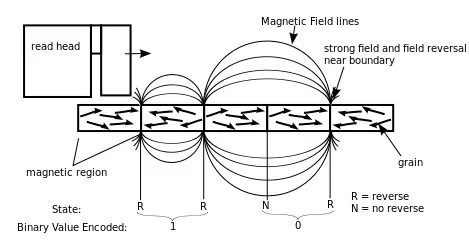Если вы потеряли свои данные, не паникуйте, есть решение. Вот лучшие программы и приложения для восстановления данных, которые помогут вам восстановить ваши файлы, фотографии и документы. Этот список содержит 5 наших лучших инструментов восстановления данных на 2019 год. Несмотря на то, что доступно бесплатное программное обеспечение для восстановления данных, мы настоятельно рекомендуем выбрать платный вариант, который максимально увеличит ваши шансы на восстановление потерянных файлов при минимальных потерях.
Мы все делали это раньше: вы нажимаете кнопку удаления, но на самом деле не хотели навсегда избавиться от этого фотоальбома или документа! Вы лихорадочно ищите в Корзине любые следы, но, увы, заветный файл, который вы случайно удалили, исчез с вашего жесткого диска навсегда… или это так?
С помощью программного обеспечения для восстановления данных вы можете исправить прошлые ошибки и даже найти давно забытые части вашего носителя, о которых вы, возможно, даже не подозревали.
Программное обеспечение, вирусы или некорректно установленные драйверы способны привести к сбоям в работе компьютера. Если операционная система некорректно функционирует, не спешите впадать в панику. Достаточно вернуть систему в исходное рабочее состояние, по следующей ссылке можно узнать, как восстановить систему windows 10, часть вариантов основана на откате системы к сохраненной версии.
Но что такое программное обеспечение для восстановления данных и как работает весь процесс? Как он может вернуть файлы из мертвых после того, как они предположительно были забыты? И, может быть, самое главное: что будет вам это стоить?
Как работает хранилище файлов
Чтобы начать наше путешествие по кроличьей норе, мы сначала узнаем как работает программное обеспечение для восстановления данных, полезно объяснить, как файл на самом деле попадает на устройство хранения для начала. Во всем мире используется множество различных типов носителей, и некоторые из наиболее распространенных мест, где люди хранят свои файлы, включают:
- Жесткие диски (десктопы, ноутбуки, внешние жесткие диски)
- Твердотельные накопители (настольные ПК, ноутбуки, внешние твердотельные накопители)
- Флэш-накопители (флэш-накопители USB, память планшета / смартфона)
CD / DVD (дисковая память) - SD-карты (слот расширения для смартфона, память камеры)
Несмотря на то, что вы все еще можете найти случайного луддита, который решил снова сделать «дискеты» дискетами, за исключением этих крайних случаев, большинство данных, которые вы найдете сегодня в пользовательском пространстве, будут жить в одном из этих шести типов памяти.
Мы могли бы вникнуть в детали еще дальше и погрузиться в мельчайшие подробности того, как каждый носитель имеет свой собственный набор подструктур файловых систем (NTFS, FAT32 и т. д.), но мы оставим это длинное объяснение на другой день.
Что касается восстановления данных после их удаления, все, что вам нужно знать, это то, что при загрузке файла, нажатии на ссылку или даже просто включении компьютера из спящего режима — данные записываются и перезаписываются тысячи раз в секунду. на ваш носитель в виде закодированного двоичного файла.
Будь то забавное видео о кошке или важная презентация в PowerPoint, в конечном итоге любой тип мультимедиа, сохраненный на цифровом устройстве, будет сводиться к серии 1 и 0. Думайте о диске в вашем жестком диске как о виниловой пластинке: когда восковая пластинка установлена, она может воспроизводить частоты вашей любимой песни; но ему нужен проигрыватель, чтобы перевести пики и впадины оригинальной записи в то, что приемник может прочитать как слышимую музыку.
Жесткий диск или привод CD-DVD работает почти так же, записывая данные на диск, на поверхности которого выгравированы миллиарды пиков и впадин. То, как шаблоны записываются на диск, зависит от носителя данных — например, классические жесткие диски полагаются на магнетизм — но для каждой долины компьютер знает, как назначить ноль, и каждый пик получает единицу.
Стрелка на жестком диске (или лазер считывателя CD-DVD) считывает эти 1 и 0 (также известные как «биты») тысячи раз в секунду и отображает эту цифровую информацию нам с помощью других компонентов, таких как CPU, RAM и GPU.
Конечно, истинное техническое объяснение этого процесса гораздо сложнее, чем то, что мы могли бы вписать в стандартную статью, и это даже не считая того, с чем мы сталкиваемся, когда мы переходим в область микросхем флэш-памяти. Все это в виду, основная идея все еще остается той же самой в ее самом основном (придурок не предназначен).
Итак, теперь, когда вы знаете, как данные попадают на диск, где все это заканчивается, когда вы решаете, что пришло время вынести мусор?
Как происходит удаление файла
Ну … это сложно.
Сокращенная версия выглядит примерно так: даже если вы просто не можете получить достаточно вложения бабушки RE: re: RE, которые идут с изображением автомобиля, в конечном итоге все попадают в ситуацию, когди им не хватает свободного места на их главном накопителе, и им нужно перебрать свою папку «Загрузки» для освобождения места.
Но как на самом деле работает удаление файла с диска, и после того, как удаление выполнено, все следы файла действительно исчезли навсегда? Если удалить что-то так просто, почему программное обеспечение для восстановления данных существует в первую очередь?
В качестве примера, мы будем использовать Windows 10, чтобы объяснить различные способы, которыми операционная система может обрабатывать команду «удалить».
Мягкое удаление
Первым будет то, что мы будем называть «мягким» удалением, которое в некотором смысле является скорее не удалением, а скорее перераспределением. Вместо того, чтобы фактически перезаписывать данные в секторе таким образом, чтобы теоретически можно было хранить больше новых данных на своем месте, мягкое удаление просто переместит файлы из исходной папки на жестком диске в корзину Windows, которая все еще живет на вашем жестком диске.
Это означает, что ваши «удаленные» файлы могут вечно оставаться в корзине, продолжая занимать то же количество места, что и раньше. Это также означает, что любой пользователь, имеющий доступ к вашей учетной записи на этом компьютере, сможет увидеть то, что вы пытались удалить, если не очистите его.
Постоянное удаление
После очистки корзины (или Shift + удаление отдельного файла с помощью клавиатуры) второй тип удаления, который вы получите в Windows, — это так называемое «постоянное удаление», которое вы можете распознать из предупреждений.
Это где вещи начинают становиться немного грязными.
Видите, когда файл удаляется «навсегда», двоичные биты сектора, в котором этот файл хранился, не столько перезаписываются, сколько исключаются из пресловутой телефонной книги. Накопитель сообщает Windows, что сектор, который ранее был «1», теперь является «0». Это не означает, что данные, которые были там прежде, были перезаписаны, просто это может произойти, если операционная система должна освободить место для новых файлов.
Причина, по которой вы больше не можете видеть данные, заключается в том, что «удаление» файла через Windows удаляет только его следы из так называемой «основной таблицы файлов», своего рода руководство, которое действует как книга рецептов, сообщая вашему устройству, где он может найти все части файла и инструкции о том, как они должны соответствовать друг другу.
В случае дисков в формате NTFS все биты и байты файла хранятся не в полном унисон, а скорее в беспорядочном беспорядке, разбросанном по разным частям диска. Когда вы «навсегда» удаляете файл через корзину, вы на самом деле просто стираете контрольную точку, которую использует основная таблица файлов для объединения этих данных в единое целое. MFT затем регистрирует ранее занятое пространство как свободное, позволяя устройству перезаписывать этот раздел по мере необходимости.
Если вы все еще немного растеряны, проще думать об этом так: допустим, вы отправляете документ с ценной информацией через шредер. Затем вы берете этот измельченный документ и помещаете его в мусорное ведро, не задумываясь, потому что даже если на каждой полосе могут быть чувствительные цифры, без контекста исходного документа, чтобы сослаться на ни одну из отдельных полос, не будет иметь смысла для их Права собственности?
Как оказалось, не так уж и много. Несмотря на то, что кому-то кажется слишком трудоемким проходить через мусорную корзину и пытаться склеить каждую полоску документа вручную, программные пакеты для восстановления данных предназначены именно для этого при копании в «удаленных» цифровых материалах. файлы.
Поэтому, если мягкое удаление не освобождает место, а постоянное удаление фактически не избавляет от данных, от которых вы пытаетесь избавиться, какие еще есть варианты?
Продолжение: Восстановления данных после удаления. Часть 2
Редактор: AndreyEx
Поделиться в соц. сетях: